3Ds Max用放样制作截面圆环教程
溜溜自学 室内设计 2021-10-20 浏览:1217
大家好,我是小溜。3DSMax是一款目前比较专业的三维建模软件,在这个软件中有许多强大的功能供我们进行使用。其中使用频率最高的就是放样,但很多朋友不是很熟练这个功能的使用,导致使用之后效果更差。那么今天就来给大家做一下实例演示,分享3Ds Max用放样制作截面圆环教程,小白快学起来哦!
想要更深入的了解“3DSMax”可以点击免费试听溜溜自学网课程>>
工具/软件
电脑型号:联想(lenovo)天逸510s; 系统版本:Windows7; 软件版本:3Ds Max2010
方法/步骤
第1步
打开3Ds Max软件,新建一条弧线和一个圆环。
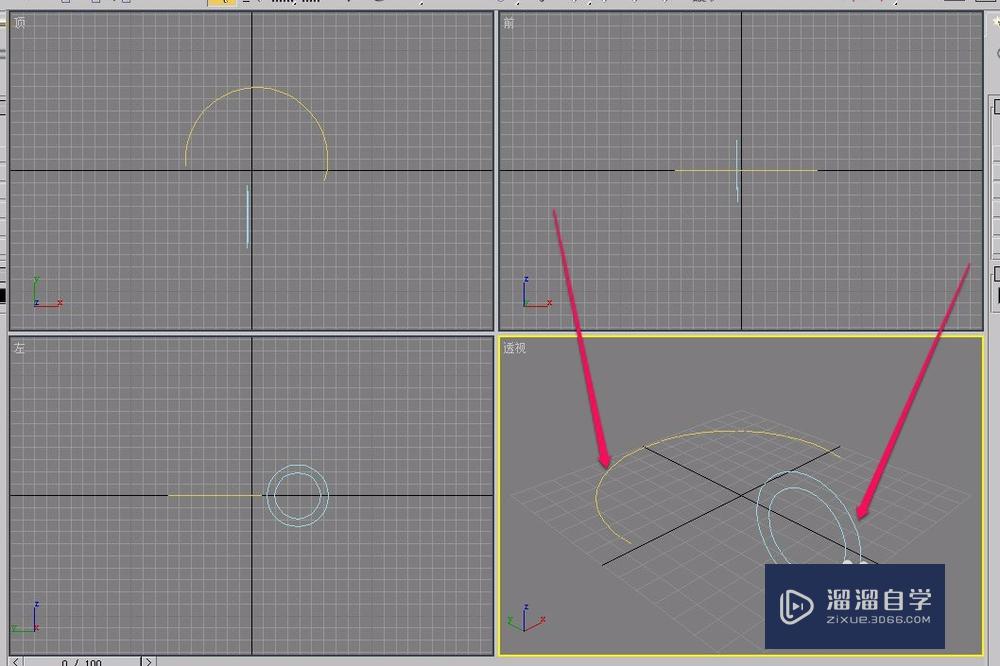
第2步
用鼠标选中圆环。
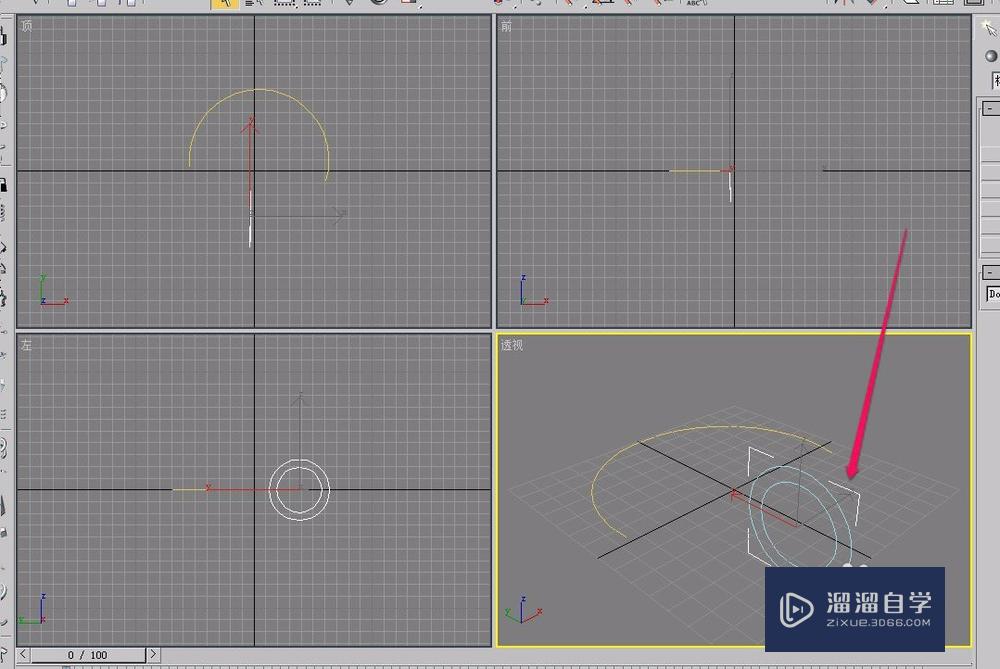
第3步
打开“创建”选项卡,选择“几何体”中的“复合对象”命令。
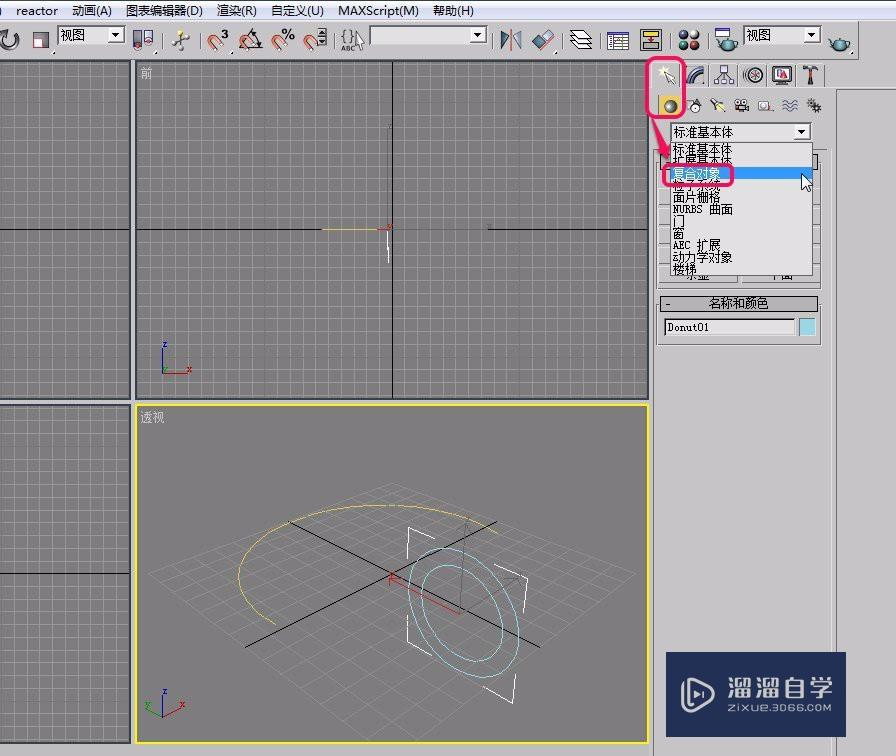
第4步
单击“放样”按钮。
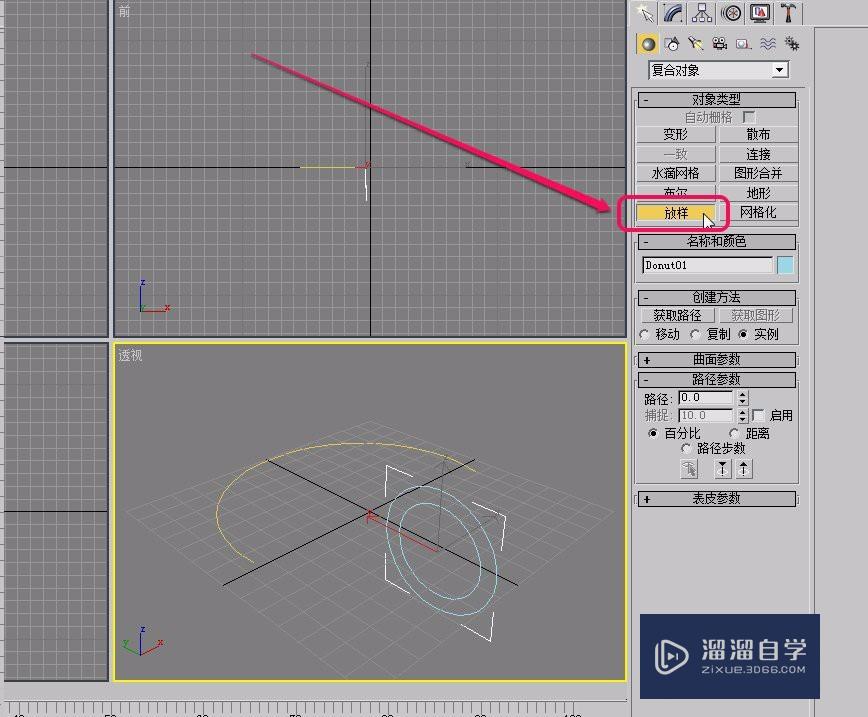
第5步
单击选择“获取路径”按钮。
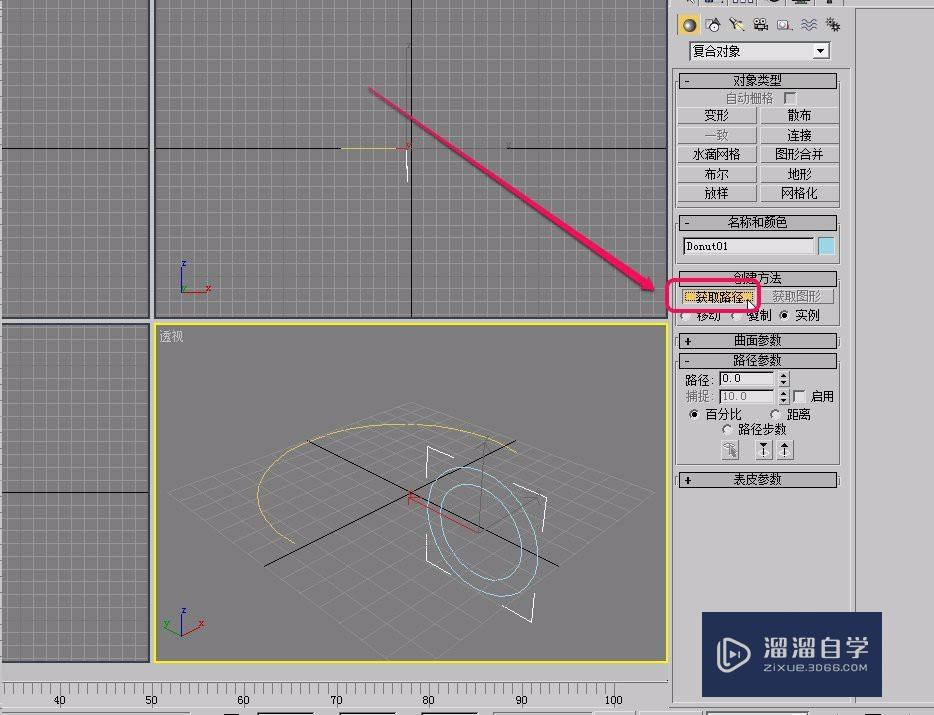
第6步
移动鼠标指针到弧线上,当鼠标指针变成图示的形状时,单击鼠标。
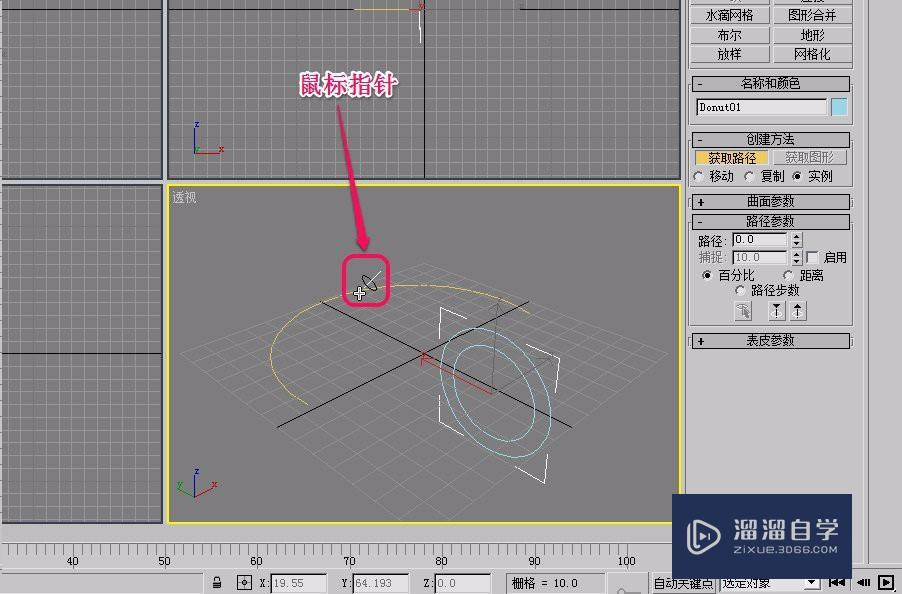
第7步
可以看到,一个空心管子就制作好了。
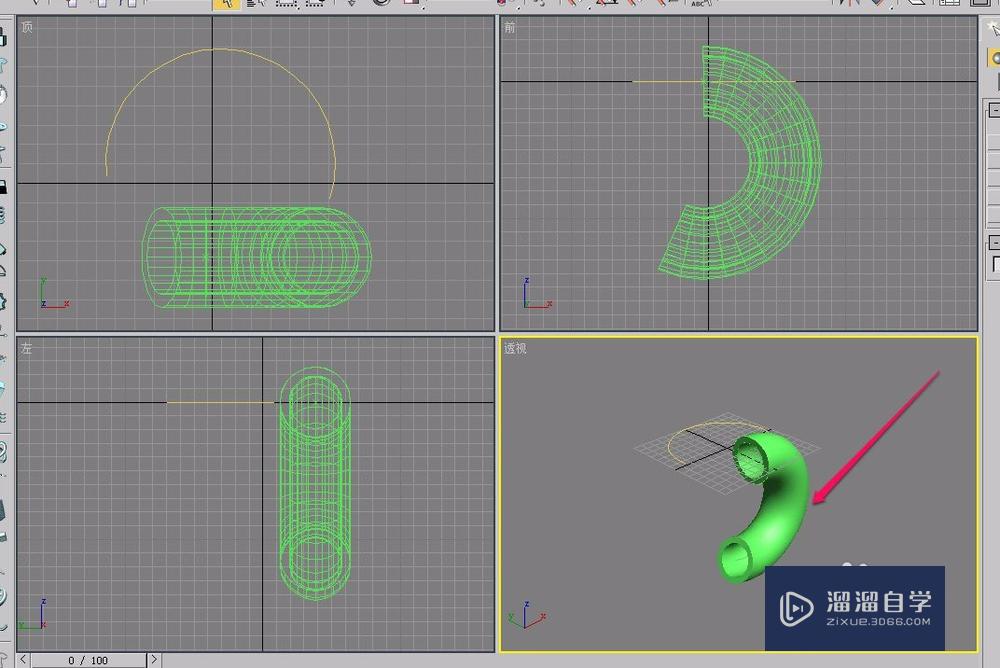
相关文章
距结束 06 天 17 : 31 : 35
距结束 00 天 05 : 31 : 35
首页









